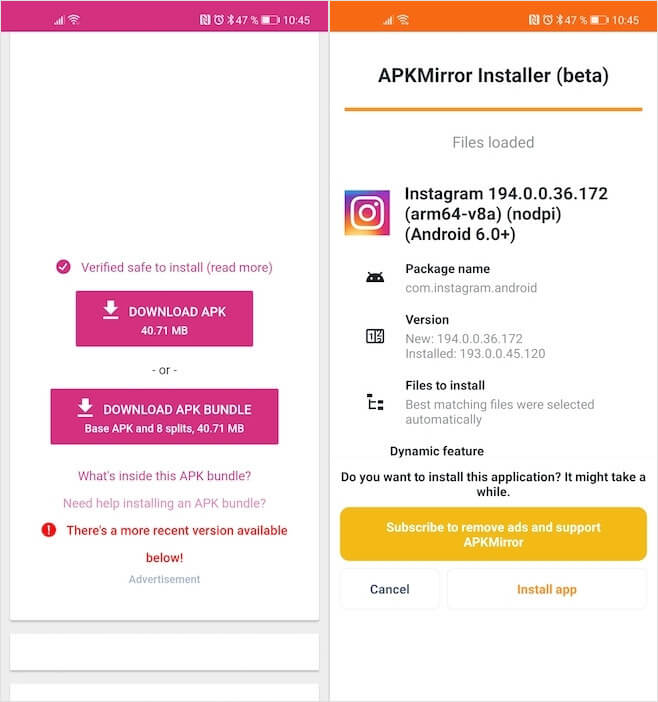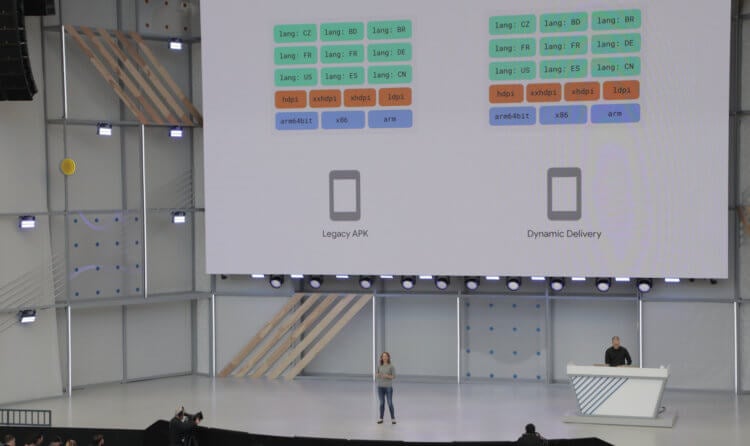Как открыть aab файл
Не так давно прогремела новость о том, что Android отказывается от APK-файлов и переходит на AAB. Вы наверняка уже эту новость прочитали, во всём разобрались и успокоились, так как новость проходная. Тем не менее, мы считаем, что переход к новой системе публикации приложений App Bundle — это часть большого пути, которую проделала система Android, чтобы стать по-настоящему быстрой, эффективной и супероптимизированной платформой. Поэтому мы подготовили большой и очень интересный материал. И сегодня мы раскроем вам массу страшных тайн Android.
- Сегодня мы поговорим о том почему Android сначала тормозил, а потом перестал.
- Помянем Dalvik кэш и припомним ART.
- Узнаем во сколько внутри Android просыпается демон.
- А также слегка затронем тему, почему Android никогда не обгонит iOS по производительность, но при этом всегда будет менее требовательным к железу.
Проблема Android
У системы Android есть одна очень важная особенность, которая является как огромным преимуществом, так и огромной проблемой.
- Система должна работать на всём и вся: разные архитектуры, типы устройств и прочее.
- При этом под неё должно быть просто писать код. Чтобы один раз и везде.
- И, плюс ко всему, система не должна быть прожорливой и должна быстро работать хоть на ноунейме за 3 копейки, хоть на флагмане за 3 зарплаты.
- Поддержка разных архитектур и типов устройств
- Простота программирования
- Минимальные системные требования
- Высокая скорость работы
Поэтому вся история развития системы Android — это история борьбы, компромиссов и поиска баланса.
Условно историю Android можно поделить на 4 этапа: когда Android тормозил, много жрал, оптимизировался и, наконец, находился в балансе.
Этап 1. Dalvik: Android тормозит
Этап 2. ART: Android потребляет
Этап 3. Profiling: Android оптимизируется
Этап 4. AAB: Android балансирует
И сегодня мы поговорим про все четыре этапа. Но начнём с небольшой ремарки.
Чтобы соблюсти первые два базовых требования к системе, а именно: поддержка разных архитектур и простота программирования. В качестве основного языка программирования в системе Android была выбрана Java. Почему так?
У Java есть несколько классных свойств: он изначально был создан как мультиплатформенный: пишешь один раз — работает везде.
Но, есть и недостаток. Достигается это всё очень грязными методами, а именно при помощи виртуальной Java-машины. Тут стоит пояснить.
Дело в том, что люди пишут код на понятных для человека языках программирования, но машины не понимают такой код, они понимают машинный код, то есть бинарный код. А значит, в процессе финальной сборки приложения, человеческий код нужно перевести в машинный код. Такой процесс называется компиляцией. А приложение скомпилированное под требуемую архитектуру называется нативным.
Нативные приложения — самые быстрые, потому они записаны на языке понятном железу. А теперь смотрите внимательно: приложения написанные на Java компилируется не в нативный код, а в промежуточный код, который называется байт-кодом.

А вот уже из этого байт-кода можно достаточно быстро перевести приложение под любую архитектуру при помощи виртуальной Java-машины.
Иными словами, приложения написанные на Java — это всегда не нативные приложения, которые требуют дополнительной пост-компиляции., а значит дополнительных издержек.

И Android-приложения — не исключение.
Единственное что, в Android вместо виртуальной машины Java используется собственная, куда более эффективная, виртуальная машина Dalvik или ART. А также вместо байт-кода Java используется собственный, куда более эффективный, байт-код, который внутри APK-шек записыватся в файлах с расширением DEX (анимация).

Тем не менее, это не меняет сути, т.к. Android-приложения содержат много Java-кода и это проблема, которую как-то нужно решать. Так вот на протяжении своей истории эта проблема решалась по-разному.
ЭТАП 1. Dalvik: Android тормозит

Вплоть до Android версии 4.4 KitKat приложения запускались через виртуальную машину Dalvik, которая работала по принципу Just In time компиляции или JIT-компиляции. То есть приложения транслировались в нативный код прямо во время исполнения, то есть “на лету”.
Мы уже рассказывали про JIT-компиляцию в ролике про Android на Windows 11, если не видели — посмотрите. Е
- Приложения запускаются дольше
- Работают медленнее
- Потребляют больше энергии
Ответ простой: такой подход позволял экономить много памяти — в первую очередь, оперативной. Тогда устройства были не такие мощные как сейчас, у многих на борту было не больше 200 Мб ОЗУ. А JIT-компиляция позволяла, так сказать, загружать в оперативку только ту часть приложения, которая используется.
Плюс ко всему, сам по себе байт-код компактный, поэтому и на диске приложения занимали очень мало места.
Да и были возможности оптимизации: скомпилированный код можно записать в кэш и дальше уже из кэша брать как бы нативный код. В общем, можно жить…
Помните же Dalvik-кэш? Вот это как раз он…
ЭТАП 2. ART: Android потребляет
Тем не менее пользователи и приложения становились всё более требовательными к отзывчивости. И в Android 4.4 KitKat была представленная новая виртуальная машина ART или Android Runtime. А в Android 5.0 Lollipop ART полностью заменила Dalvik.
Вместе с новой средой выполнения, Android поменял стратегию на 180 градусов. Вместо компиляции во время исполнения приложения ART стала использовать компиляцию перед исполнением. То есть компиляция теперь делается во время установки приложения. Такой вид компиляции называет Ahead Of Time компиляция или сокращенно AOT-компиляция.

И естественно, Android залетал! Приложения стали быстрее запускаться и работать без каких либо дополнительных задержек. Фактически все приложения внезапно стали “нативными” для железа!
Вообще согласитесь, Android 5-й версии был хорош. Система летала, представили Material Design… Просто счастье.
- Сильно увеличился вес приложений, ведь машинный несжатый код весит много.
- Увеличилось время установки приложений, ведь компиляция происходила именно в момент установки.
- При каждом обновлении системы приходилось перекомпилировать все приложения.
ЭТАП 3. Profiling: Android оптимизируется
Поэтому в Google подумали: компилируя приложение целиком, не делаем ли мы лишнюю работу? А вот и делаем!
Как выяснилось, по статистике пользователи очень редко используют более 10-20% кода приложения. Иными словами, в большинстве случаев заранее будет достаточно скомпилировать только малую часть, которая будет действительно использоваться часто, а для редких уголков приложения, в которые мы не заходим, можно будет и JIT-компиляцию использовать.
Но вот только, какую часть кода нужно скомпилировать заранее, ведь даже разработчики приложений не знают, как именно пользователи будут юзать их программу.
Поэтому в Android 7.0 Nougat Google представили технологию PGC — Profile guided compilation. То есть это компиляция, основанная на профилях использования приложения. Думаю вы уже примерно догадываетесь как эта штука работает.
Естественно от AOT-компиляции на этапе установки отказались. Поэтому во время первого запуска приложения стали снова использовать старую добрую JIT-компиляцию, результат которой, естественно, сохранится в кэш. Тоже самое повторится и во время второго запуска, и третьего. Но когда вы поставите телефон на зарядку и крепко заснете, тогда проснется так называемый «Демон» (это, если что, официальное название специальной службы), который проанализирует кеши всех приложений, которые вы использовали в течение дня. После этого он создаст профили с оптимизированным кодом. И так каждую ночь…
- Сильно ускорилось время установки приложений
- Ускорилось время обновления системы
- Скомпилированный код стал занимать на 80% меньше места на диске
Но и эту проблему Google решили. В Android 9.0 Pie они представили Облачные профили.
Они просто собрали профили приложений со всех пользователей, проанализировали их и создали усредненный профиль для каждого приложения, который теперь стал автоматически скачиваться во время установки приложения из Google Play Store.
Всё это позволило значительно повысить скорость первого запуска приложения, да и в целом, первые дни использования девайса. А, как известно, первое впечатление, второй раз произвести не получится.
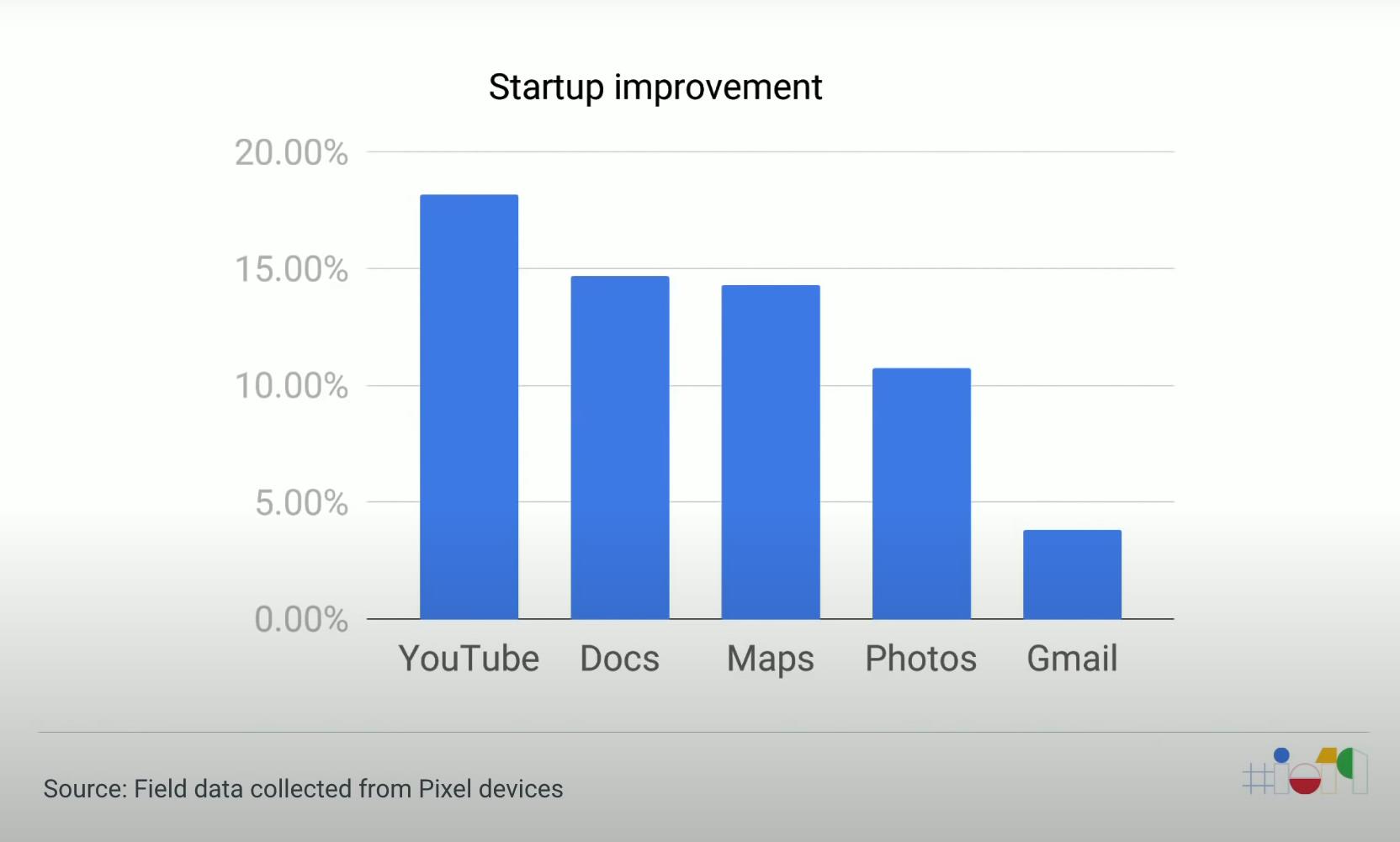
И вот мы с вами видим какой огромный путь проделала система Android.
Система стала в десятки раз отзывчивее, оптимизированее и дружелюбнее к пользователям.

Но несмотря на огромное количество изменений под капотом самой системы оставалось одна очень важная проблема: огромное разнообразие устройств. Поэтому переходим к заключительному этапу становления Android.
ЭТАП 4. AAB: Android балансирует
На последнем этапе Google решил уменьшить не только размер скомпилированного кода, но и размер самих приложений.
И в 2018 году они представили новый формат публикаций приложений, который называется Android App Bundle, или просто AAB.
Это не новая технология. Всё это уже давно работает, но просто только сейчас она станет единственным правильным способом публикации приложений. В чём прикол?
Система Android поддерживает 4 архитектуры, 6 разрешений графики и более 150 языков.

Поэтому если собрать универсальный APK, который будет включать в себя вообще все необходимые файлы для всех девайсов (всю графику, все библиотеки, все языки) — такой файл будет просто неподъемно весить. А если собрать по идеальной APK-шке под каждое устройство, то придется генерировать тысячи таких APK.

Поэтому, чтобы разработчики не парились, Google придумал умную систему публикации.
Во время финальной сборки приложения они просто формируют бандл, то есть архив вообще со всеми необходимыми файлами под все девайсы. Делается это автоматически через Android Studio. И загружают этот архив в Google Play.
А дальше, когда вы заходите в Google Play и скачиваете приложение, то Google Play сам собирает для вас идеальную APK-шку только с необходимым набором данных: подгружается только графика необходимого разрешения, библиотеки только под вашу архитектуру и только тот языковой пакет, который выбран у вас в системе.
Кстати, да, если в системе у вас выбрано несколько языков, то подгрузится больше языковых пакетов. Вот так всё просто и умно.

Тем не менее, последствия от этого нововведения воистину колоссальные. Для Google это позволяет экономить ежедневно 10 ПБ трафика, который тратится на скачку и приложений и обновлений.
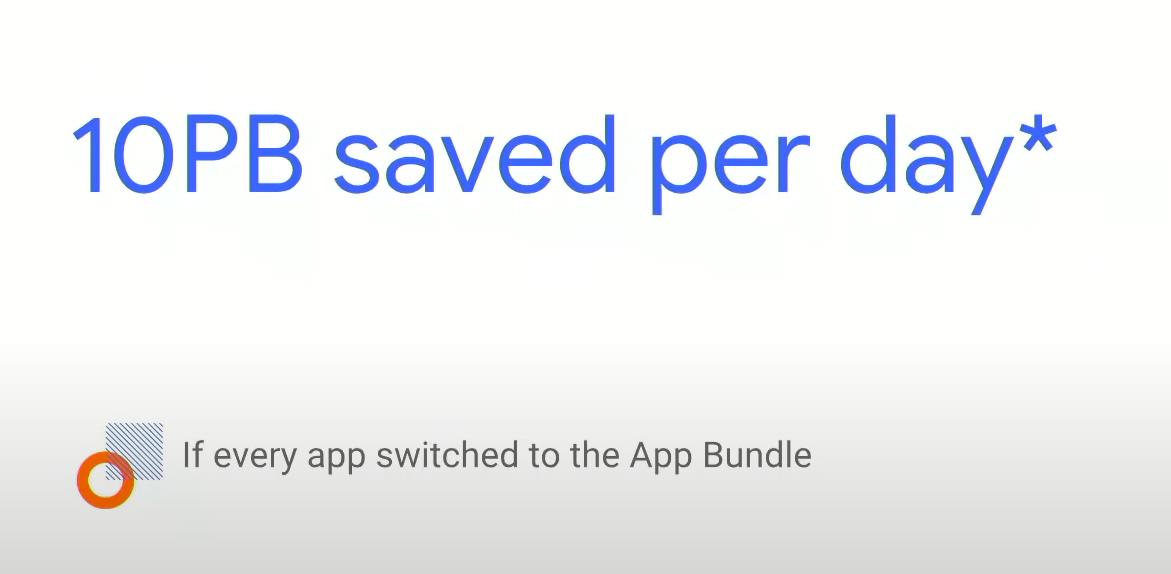
А для пользователей это позволят сэкономить просто кучу места на устройстве. Ведь многие приложения похудели более чем на 30 процентов.

Иными словами, от нововведения сплошные блага.
Те кто испугался, что APK больше не будет, это не так. Вы, по-прежнему, сможете скачивать и устанавливать APK-файлы с других источников, тут нет никаких ограничений. Точно также нет ограничений и на сторонние магазины приложений, они также смогут использовать App Bundle или по старинке заставлять разработчиков самим собрать APK. Полная свобода и анархия.
И в качестве финального аккорда. Если вам кажется, что все эти оптимизации, связанные с компиляцией, скоростью загрузки приложений, размером APK и вещи, которые проделал Google с Android, это всё фигня. В качестве аргумента что это не так, мы решили по приколу сравнить размер приложений на Android и iOS и вот, что обнаружили.
Размер приложения Facebook на iOS 246 МБ, на Android — 57. Разница в 4,3 раза!
Instagram. iOS 150 МБ, Android — 39, разница 3.8 раза!
Snapchat 234 против 63 МБ.
TikTok 230 против 67 МБ… и так далее.
В итоге только на выбранном небольшом списке приложений мы получили экономию, более чем в 1 ГБ! Мы считаем — это достойно, именно поэтому Android настоящая народная ОС.

Выводы

Что в итоге. За время своего существования система Android прошла просто огромный путь оптимизации и стала по-настоящему универсальной, быстрой и эффективной системой, которая отлично работает на массе разных устройств. Вот бы все ОС так развивались. (Да, Microsoft?)
А что касается второй и моей, уж чего греха таить, любимой системы, которая также прекрасно работает на разных устройствах. О ней поговорим в другой раз.
Обычно решить проблему с файлом AAB просто - просто установите соответствующее программное обеспечение и откройте файл. Прочтите руководство и откройте файл AAB прямо сейчас!
- 1. AAB расширение файла
- 2. Как открыть файл AAB?
- 2.1 Установите программу, которая поддерживает AAB файлы
- 2.2 Найти и скачать подходящее программное обеспечение
- 2.2.1 Программы, поддерживающие файлы с расширением AAB
AAB расширение файла
- Тип файла Adobe Authorware Binary
- Разработчик файлов Adobe Systems Incorporated
- Категория файла Файлы данных
- Рейтинг популярности файлов
Как открыть файл AAB?
Может быть несколько причин, по которым система не поддерживает данный файл. В случае расширения AAB вероятно, что ни одна из установленных программ не поддерживает данный тип файла. Поэтому пользователь должен предпринять следующие шаги
Шаг 1: Установите программу, которая поддерживает AAB файлы
Если приложение, поддерживающее файлы AAB, установлено в системе пользователя, но не используется для открытия таких файлов по умолчанию, щелкните правой кнопкой мыши значок файла и выберите в меню пункт «Открыть с помощью». Затем выберите подходящее приложение и установите флажок «Всегда использовать выбранное приложение для открытия файлов такого типа». Система будет хранить эту информацию в своем реестре и использовать выбранную программу для открытия файлов с расширением AAB по умолчанию.
Подсказка для пользователей Mac OS
Для пользователей Mac OS процедура аналогична - откройте меню файла, щелкнув правой кнопкой мыши по файлу AAB, выберите опцию «Информация» и выберите опцию «Открыть с помощью программы». В подменю выберите приложение и нажмите кнопку «Изменить все».
Шаг 2: Найти и скачать подходящее программное обеспечение
Невозможность открыть файлы AAB также может быть связана с отсутствием какого-либо приложения, поддерживающего данный файл, устанавливаемого в системе. В этом случае пользователь должен загрузить и установить одно из следующих приложений. После установки система автоматически свяжет вновь установленное приложение с файлами AAB. Если этот шаг не пройден, см. Шаг 1.
Программы, которые поддерживают AAB расширение файла
Программы, которые могут обрабатывать AAB файлы, следующие. Файлы с суффиксом AAB могут быть скопированы на любое мобильное устройство или системную платформу, но может быть невозможно открыть их должным образом в целевой системе.
Программы, обслуживающие файл AAB
Как открыть файл AAB?
Отсутствие возможности открывать файлы с расширением AAB может иметь различное происхождение. Что важно, все распространенные проблемы, связанные с файлами с расширением AAB, могут решать сами пользователи. Процесс быстрый и не требует участия ИТ-специалиста. Ниже приведен список рекомендаций, которые помогут вам выявить и решить проблемы, связанные с файлами.
Шаг 1. Установите Adobe Authorware программное обеспечение
![Install software to open AAB file]()
Наиболее распространенной причиной таких проблем является отсутствие соответствующих приложений, поддерживающих файлы AAB, установленные в системе. Решение этой проблемы очень простое. Загрузите Adobe Authorware и установите его на свое устройство. Выше вы найдете полный список программ, которые поддерживают AAB файлы, классифицированные в соответствии с системными платформами, для которых они доступны. Если вы хотите загрузить установщик Adobe Authorware наиболее безопасным способом, мы рекомендуем вам посетить сайт Adobe Systems Incorporated и загрузить его из официальных репозиториев.
Шаг 2. Проверьте версию Adobe Authorware и обновите при необходимости
![Update software that support file extension AAB]()
Вы по-прежнему не можете получить доступ к файлам AAB, хотя Adobe Authorware установлен в вашей системе? Убедитесь, что программное обеспечение обновлено. Иногда разработчики программного обеспечения вводят новые форматы вместо уже поддерживаемых вместе с новыми версиями своих приложений. Если у вас установлена более старая версия Adobe Authorware, она может не поддерживать формат AAB. Все форматы файлов, которые прекрасно обрабатывались предыдущими версиями данной программы, также должны быть открыты с помощью Adobe Authorware.
Шаг 3. Свяжите файлы Adobe Authorware Binary с Adobe Authorware
Если у вас установлена последняя версия Adobe Authorware и проблема сохраняется, выберите ее в качестве программы по умолчанию, которая будет использоваться для управления AAB на вашем устройстве. Метод довольно прост и мало меняется в разных операционных системах.
![Associate software with AAB file on Windows]()
Выбор приложения первого выбора в Windows
- Нажатие правой кнопки мыши на AAB откроет меню, из которого вы должны выбрать опцию Открыть с помощью
- Выберите Выбрать другое приложение → Еще приложения
- Последний шаг - выбрать опцию Найти другое приложение на этом. указать путь к папке, в которой установлен Adobe Authorware. Теперь осталось только подтвердить свой выбор, выбрав Всегда использовать это приложение для открытия AAB файлы и нажав ОК .
Выбор приложения первого выбора в Mac OS
Шаг 4. Убедитесь, что AAB не неисправен
Если вы выполнили инструкции из предыдущих шагов, но проблема все еще не решена, вам следует проверить файл AAB, о котором идет речь. Вероятно, файл поврежден и, следовательно, недоступен.
![Check AAB file for viruses]()
1. AAB может быть заражен вредоносным ПО - обязательно проверьте его антивирусом.
Если AAB действительно заражен, возможно, вредоносное ПО блокирует его открытие. Немедленно просканируйте файл с помощью антивирусного инструмента или просмотрите всю систему, чтобы убедиться, что вся система безопасна. Если сканер обнаружил, что файл AAB небезопасен, действуйте в соответствии с инструкциями антивирусной программы для нейтрализации угрозы.
2. Проверьте, не поврежден ли файл
3. Проверьте, есть ли у пользователя, вошедшего в систему, права администратора.
Иногда для доступа к файлам пользователю необходимы права администратора. Выйдите из своей текущей учетной записи и войдите в учетную запись с достаточными правами доступа. Затем откройте файл Adobe Authorware Binary.
4. Убедитесь, что ваше устройство соответствует требованиям для возможности открытия Adobe Authorware
Если в системе недостаточно ресурсов для открытия файлов AAB, попробуйте закрыть все запущенные в данный момент приложения и повторите попытку.
5. Убедитесь, что у вас установлены последние версии драйверов, системных обновлений и исправлений
Последние версии программ и драйверов могут помочь вам решить проблемы с файлами Adobe Authorware Binary и обеспечить безопасность вашего устройства и операционной системы. Возможно, файлы AAB работают правильно с обновленным программным обеспечением, которое устраняет некоторые системные ошибки.
Вы хотите помочь?
Если у Вас есть дополнительная информация о расширение файла AAB мы будем признательны, если Вы поделитесь ею с пользователями нашего сайта. Воспользуйтесь формуляром, находящимся здесь и отправьте нам свою информацию о файле AAB.
Если вы любитель техники, то, скорее всего, вы знаете, что такое APK-файл. Уже более десяти лет файлы APK являются символом приложений для Андроид. Однако с августа 2021 года Google изменил способ отправки приложений в Google Play Store. Это произошло благодаря появлению и внедрению совершенно нового формата AAB. В этой статье мы рассмотрим способы, с помощью которых можно установить файл AAB на смартфон Андроид.
Прежде чем приступить к обсуждению этой темы, рекомендуем ознакомиться с подробной статьей о том, что такое файл AAB и какие преимущества он имеет. В статье также объясняются причины перехода Google на этот новый метод распространения приложений.
Содержание
Все что нужно знать про AAB файлы
Еще один момент, который следует отметить, заключается в том, что появление файлов AAB не изменит процесс загрузки приложений для конечного пользователя в Google Play Store. На данный момент новый формат AAB применим только к новым приложениям, загружаемым в Play Store. Однако большинство популярных приложений для Андроид уже перешли на новый формат AAB, и в будущем это, скорее всего, будет касаться всех приложений для Андроид.
Чтобы понять, почему Google заставляет разработчиков переходить на формат AAB, необходимо понять, как происходил процесс установки приложения на телефон с помощью старого формата APK. Для неспециалиста файл APK можно назвать аналогом ZIP-файла, который содержит весь необходимый код, необходимый для приложения. Стандартный APK-файл также включает такие ресурсы, как изображения и аудиофайлы. Тем не менее, поскольку телефоны Android выпускаются в широком ассортименте с разными размерами экранов и разрешением, разработчикам не остается ничего другого, как упаковывать в один APK несколько одинаковых изображений для разных типов экранов. Это означает, что APK файл, который вы загружаете, включает в себя то, что на самом деле не нужно для вашего телефона.
Чтобы сделать приложения совместимыми с новым форматом AAB, разработчикам необходимо разбить свои APK на несколько частей. Первый сегмент содержит так называемый базовый APK, который будет загружаться на всех смартфонах и представляет собой основные функции приложения. Остальные фрагменты разрабатываются с учетом изменяемых атрибутов. Все эти сегменты упаковываются в AAB и размещаются в облаке Google Play Store). Но на самом деле разработчики не заботся о разделении. Все за них делает инструмент для разработки, который сам упаковывает файл в формат AAB.
Теперь, когда вы заходите в Google Play Store и загружаете приложение в формате AAB, вместо того, чтобы загружать весь APK, Google проверяет характеристики вашего девайса и выдает базовый APK, а затем загружаются только соответствующие части разделенного APK, наиболее подходящие для вашего устройства. Это позволяет экономить трафик, а время загрузки и установки приложений сокращается.
Поэтому большинство пользователей Android не заметят изменений в обычном процессе загрузки/установки приложений с появлением AAB. Однако это немного усложняет ситуацию для любителей, которые часто загружают приложения на свои телефоны.
Как установить AAB на Android?
Учитывая то, что AAB это будущее, разработчиками уже начинают делать инструменты, с помощью которых можно будет установить AAB себе на телефон. И некоторые такие приложения уже доступны Play Store. Так с помощью чего, можно установить AAB?
Используя App Bundle Installer
![]()
Простое приложение, которое может установить AAB на ваш телефон называется App Bundle Installer. Обратите внимание, что это бесплатное, поддерживаемое рекламой приложение, которое все еще находится в разработке. Поэтому возможно, что вы столкнетесь с ошибками. Тем не менее, это хорошее приложение, если вам попадется файл AAB, который вы хотите установить.
После установки приложения выбор файла AAB будет такой же простой, как выбор файла в файловом менеджере.
Через APKMirror installer
Обратите внимание, что APKMirror пока позволяет загружать пакеты приложений только в собственном формате .apkm. Поэтому, чтобы увидеть программу установки APKMirror в действии, вам необходимо загрузить бандл приложения в поддерживаемом формате.
Наверное, все знают, что APK – это формат, в котором приложения для Android размещаются в Google Play и на сторонних платформах. Но если при загрузке из официального каталога установка происходит автоматически, и пользователь никак не взаимодействует с установочным файлом, то при использовании альтернативных площадок, всё происходит несколько иначе. Сначала вы скачиваете сам APK-файл и уже вручную его устанавливаете. Но некоторое время назад на альтернативных платформах, помимо привычных APK-файлов, стали появляться какие-то Android App Bundles. Разбираемся, что это и зачем вообще нужно.
![]()
Android App Bundle – это новый, так называемый «пакетный», формат приложений для Android. В отличие от APK, которые для успешной установки должны соответствовать параметрам смартфона, на который их устанавливают, AAB – это универсальный формат, который уже содержит в себе сведения обо всех устройствах и разных сочетаниях железа сразу.
Как установить Android App Bundle
![]()
Посмотрите, сколько APK-файлов у Instagram. Их все заменяет один пакет AAB
Android App Bundle представлены только в единственном экземпляре. Потому что они изначально созданы универсальными и совместимыми с различными устройствами, независимо от сочетаний их аппаратного обеспечения и технических характеристик. При установке пакет сам выдаст смартфону подходящий установочный файл, и тот его установит.
Что такое Camera2 API, зачем это нужно и как узнать, поддерживает ли её ваш смартфон
Поскольку Android App Bundle – это пакет различных компонентов, то они поставляются не в виде целостного файла, а в виде ZIP-архива. Это несёт как минимум одно существенное ограничение – AAB нельзя установить так же просто, как обычные APK-файлы просто по нажатию. С AAB это не прокатывает. Поэтому для их установки необходим специальный клиент, который всё распакует и установит вам на устройство.
Я для этой цели пользуюсь клиентом APKMirror. С ним установка Android App Bundle выглядит вот так:
- Скачайте установщик APKMirror по этой ссылке (один раз);
- Найдите и скачайте приложение в формате Android App Bundle;
![Android App Bundle]()
Установить AAB как обычный APK-файл нельзя
- Нажмите на архив и откройте его с помощью APKMirror;
- Следуйте инструкциям, которые установщик выведет на экран.
Чем Android App Bundle лучше APK
Несмотря на то что что пакет AAB содержит базовый APK-файл, даже распаковав архив вручную, вы всё равно не сможете его установить. Дело в том, что пакет обычно включает в себя ещё ряд дополнительных компонентов, которые необходимы приложению для нормальной установки. Поэтому тут строго обязательно нужно-приложение установщик, которое работает со сторонними AAB. Так что Google Play для этой роли точно не годится.
![Google I/O]()
В августе 2021 года Google полностью переходит на формат AAB
Может показаться, что всё это слишком сложно и запоминать всю последовательность действий, описанных выше, не имеет смысла. Однако это большое заблуждение, потому что уже в августе 2021 года Google откажется от использования классических APK. То есть все новые приложения и те, которые обновятся к тому времени, уже не будут иметь выделенных APK, а будут представлены на сторонних площадках только в виде AAB.
Google настаивает на использовании Android App Bundle, потому что они, несмотря на универсальность, более легковесны, чем классические APK, и их легче поддерживать. Формат AAB позволяет разработчикам создать только одну сборку приложения, которую будет проще обновлять, контролировать и совершенствовать. Так что учитесь работать с «бандлами», иначе останетесь без стороннего ПО.
Читайте также: